Pobieranie danych z raportów usługi Power BI i strumieni zdarzeń za pomocą aktywatora danych
Za pomocą aktywatora danych można wyzwalać powiadomienia, gdy obserwujesz dane spełniające określone wstępnie określone warunki. Ta lekcja przeprowadzi Cię przez proces konfigurowania tych alertów w kontekście raportów usługi Power BI i strumieni zdarzeń.
Raporty usługi Power BI
Za pomocą aktywatora danych można skonfigurować powiadomienia wyzwalane na podstawie określonych warunków spełnionych przez dane w raporcie usługi Power BI. Rozważmy scenariusz, w którym masz raport usługi Power BI, który śledzi miesięczny ruch w witrynie internetowej. Możesz skonfigurować aktywację danych, aby wysyłać alert, jeśli ruch spadnie poniżej określonego progu w danym momencie, umożliwiając szybkie reagowanie.
Uwaga
Przed rozpoczęciem upewnij się, że masz raport usługi Power BI opublikowany w trybie online w obszarze roboczym usługi Fabric w pojemności Premium. Funkcja aktywowania danych obecnie obsługuje wizualizacje usługi Power BI, które mają zarówno oś X, jak i oś Y, z wyłączeniem wizualizacji wymiarów czasu na osi X.
Przyjrzyjmy się krokom konfigurowania powiadomienia na podstawie raportu usługi Power BI.
Aby wyzwolić akcję w wizualizacji usługi Power BI, najpierw wybierz pozycję Wyzwalaj akcję w raporcie. Na przykład poniższy zrzut ekranu przedstawia przykład wyzwalania akcji z wizualizacji, która wyświetla bieżącą sprzedaż dla każdego sklepu w sieci detalicznej.
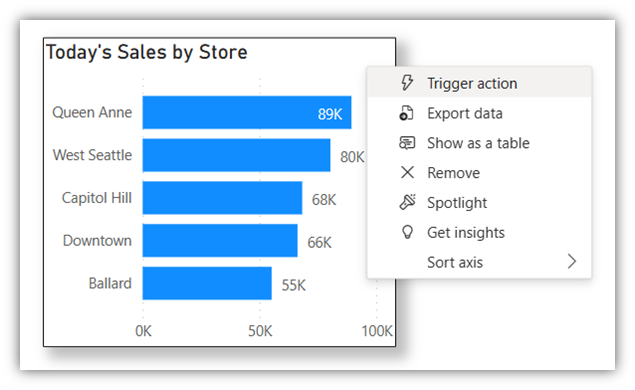
Po wybraniu raportu do monitorowania zdefiniuj wyzwalacz aktywatora danych. W tym miejscu należy zdefiniować , co należy monitorować, lub jaką miarę Aktywator danych powinien śledzić w tym raporcie oraz częstotliwość sprawdzania wartości miary. W tym miejscu zdefiniujesz również, co należy wykryć, czyli warunek wyzwalający alert. A ty definiujesz , gdzie zapisać lub zapisać wyzwalacz aktywatora danych, wybierając istniejący refleks lub tworząc nowy. Na przykład poniższy zrzut ekranu przedstawia sposób tworzenia wyzwalacza, który jest uruchamiany codziennie, jeśli sprzedaż dla dowolnego sklepu spadnie poniżej 60 000 USD.
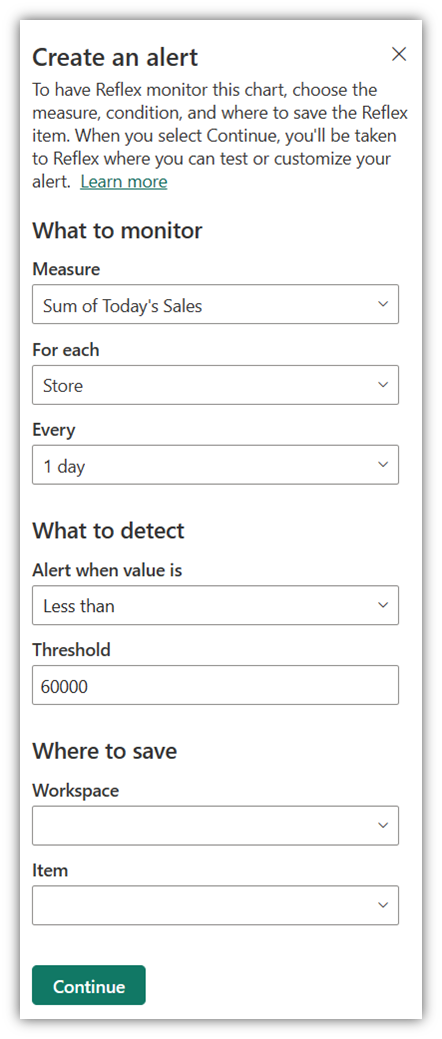
Ostatnia pozostała rzecz polega na dodaniu akcji do wyzwalacza. W tym miejscu do wyzwalacza dodasz wiadomość e-mail lub powiadomienie usługi Teams.
Strumienie zdarzeń
Dowiedzmy się teraz, jak połączyć aktywację danych z danymi w czasie rzeczywistym w sieci Szkieletowej DataStreams. Za pomocą funkcji Aktywator danych można następnie skonfigurować powiadomienia lub akcje na podstawie określonych warunków spełnionych przez dane w usłudze Fabric EventStream. Na przykład może istnieć scenariusz, w którym istnieje sieć szkieletowa EventStream, w której śledzisz miesięczny ruch w witrynie internetowej. Możesz skonfigurować aktywację danych, aby wysłać alert, jeśli ruch spadnie poniżej określonego progu w danym momencie. Ta akcja umożliwia szybkie reagowanie na te lub podobne alerty.
Uwaga
Potrzebujesz dwóch rzeczy, aby rozpocząć korzystanie z usługi EventStreams w sieci szkieletowej, elementu EventStream i istniejącego połączenia ze źródłem. Każde zdarzenie w źródle musi być sformatowane jako słownik JSON z jednym z kluczy słownika oznaczających unikatowy identyfikator obiektu. Na przykład PackageID jest naszym unikatowym kluczem w następującym zdarzeniu:
{
"PackageID": "PKG_123",
"Temperature": 25
}
Wystarczy ustawić połączenie aktywatora danych z elementem EventStream, aby dodać refleks jako nowe miejsce docelowe w elemencie EventStream. Teraz możesz przystąpić do przypisywania danych do niektórych obiektów.
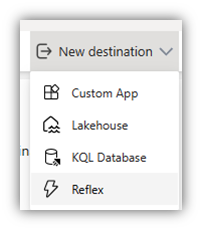
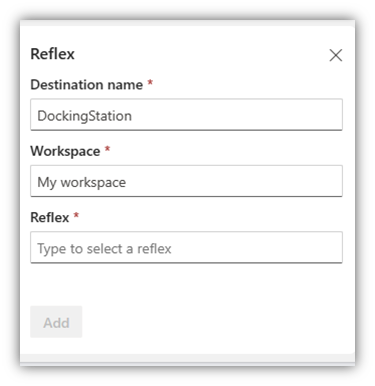
W następnej lekcji omówimy przypisywanie danych w aktywatorze danych.